若要在一个步骤中应用多种格式,并确保单元格的格式一致,可以使用单元格样式。 单元格样式是一组已定义的格式特征,例如字体和字号、数字格式、单元格边框和单元格底纹。 若要防止任何人对特定单元格进行更改,还可以使用锁定单元格的单元格样式。
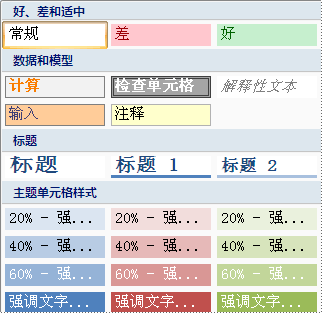
Microsoft Office Excel 具有多个可应用或修改的内置单元格样式。 还可以修改或复制单元格样式以创建自己的自定义单元格样式。
重要: 单元格样式基于应用于整个工作簿的文档主题。 切换到另一个文档主题时,将更新单元格样式以匹配新的文档主题。
-
选择要设置格式的单元格。 有关详细信息,请参阅 在工作表上选择单元格、区域、行或列。
-
在“ 开始 ”选项卡上的“ 样式 ”组中,单击样式库中的“ 更多 ”下拉箭头,然后选择要应用的单元格样式。
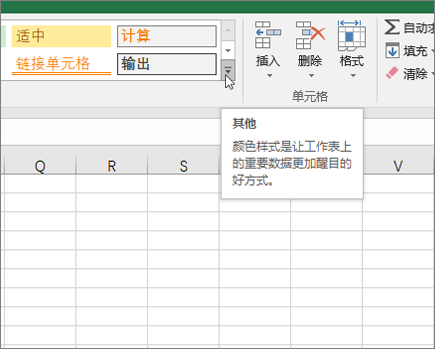
-
在“ 开始 ”选项卡上的“ 样式 ”组中,单击样式库中的“ 更多 ”下拉箭头,然后在库底部单击“ 新建单元格样式”。
-
在“样式名称”框中,键入新单元格样式的适当名称。
-
单击“格式”。
-
在“ 设置单元格格式 ”对话框中的各个选项卡上,选择所需的格式,然后单击“ 确定”。
-
返回“样式”对话框,在“样式包括 (按示例) ”下,清除单元格样式中不希望包含的任何格式的检查框。
-
单击“确定”。
-
在“ 开始 ”选项卡上的“ 样式” 组中,单击样式库中的“ 更多 ”下拉箭头。
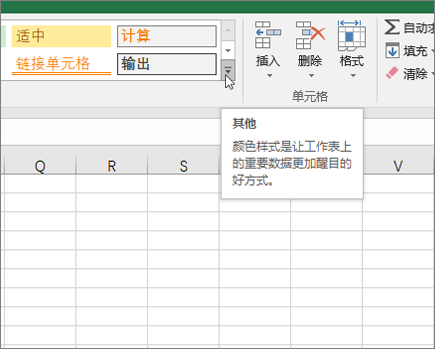
-
执行下列操作之一:
-
若要修改现有单元格样式,请右键单击该单元格样式,然后单击“ 修改”。
-
若要创建现有单元格样式的副本,请右键单击该单元格样式,然后单击“ 复制”。
-
-
在“样式名称”框中,键入新单元格样式的适当名称。
注意: 重复的单元格样式和重命名的单元格样式将添加到自定义单元格样式列表中。 如果不重命名内置单元格样式,则会使用所做的任何更改来更新内置单元格样式。
-
若要修改单元格样式,请单击“ 格式”。
-
在“ 设置单元格格式 ”对话框中的各个选项卡上,选择所需的格式,然后单击“ 确定”。
-
在“样式”对话框中的“样式包含”下,选择或清除“检查框”,用于在单元格样式中设置或不希望包含的任何格式。
可以从所选单元格中的数据中删除单元格样式,而无需删除单元格样式。
-
选择使用要删除的单元格样式设置格式的单元格。 有关详细信息,请参阅 在工作表上选择单元格、区域、行或列。
-
在“ 开始 ”选项卡上的“ 样式” 组中,单击样式库中的“ 更多 ”下拉箭头。
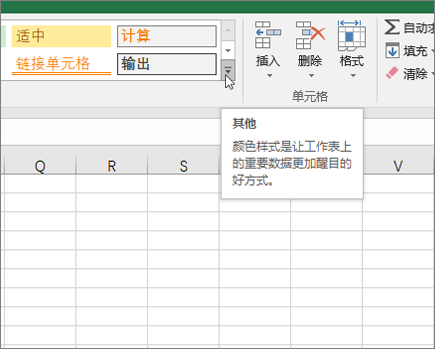
-
在 “好”、“坏”和“中性”下,单击“ 正常”。
可以删除预定义或自定义单元格样式,以将其从可用单元格样式列表中删除。 删除单元格样式时,也会从使用该样式设置格式的所有单元格中删除该样式。
-
在“ 开始 ”选项卡上的“ 样式” 组中,单击样式库中的“ 更多 ”下拉箭头。
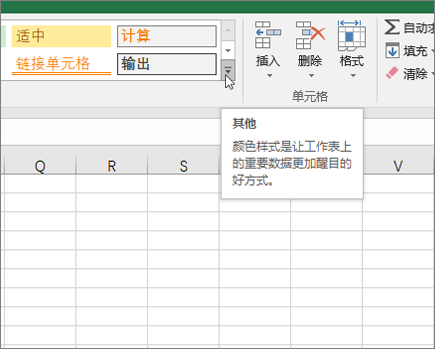
-
若要删除预定义或自定义单元格样式并将其从使用该样式设置格式的所有单元格中删除,请右键单击该单元格样式,然后单击“ 删除”。
注意: 不能删除 “普通 ”单元格样式。
-
选择要设置格式的单元格。 有关详细信息,请参阅 在工作表上选择单元格、区域、行或列。
-
在“开始”选项卡上的“样式”组中,单击“单元格样式”。
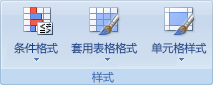
提示: 如果未看到 “单元格样式 ”按钮,请单击“ 样式”,然后单击单元格样式框旁边的“ 更多 ”按钮

-
单击要应用的单元格样式。
-
在“开始”选项卡上的“样式”组中,单击“单元格样式”。
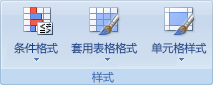
提示: 如果未看到 “单元格样式 ”按钮,请单击“ 样式”,然后单击单元格样式框旁边的“ 更多 ”按钮

-
单击“新建单元格样式”。
-
在“样式名称”框中,键入新单元格样式的适当名称。
-
单击“格式”。
-
在“ 设置单元格格式 ”对话框中的各个选项卡上,选择所需的格式,然后单击“ 确定”。
-
在“样式”对话框中的“样式包括(举例)”下,清除不希望包含在单元格样式中的任何格式的复选框。
-
在“开始”选项卡上的“样式”组中,单击“单元格样式”。
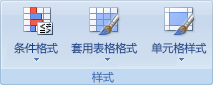
提示: 如果未看到 “单元格样式 ”按钮,请单击“ 样式”,然后单击单元格样式框旁边的“ 更多 ”按钮

-
执行下列操作之一:
-
若要修改现有单元格样式,请右键单击该单元格样式,然后单击“ 修改”。
-
若要创建现有单元格样式的副本,请右键单击该单元格样式,然后单击“ 复制”。
-
-
在“样式名称”框中,键入新单元格样式的适当名称。
注意: 重复的单元格样式和重命名的单元格样式将添加到自定义单元格样式列表中。 如果不重命名内置单元格样式,则会使用所做的任何更改来更新内置单元格样式。
-
若要修改单元格样式,请单击“ 格式”。
-
在“ 设置单元格格式 ”对话框中的各个选项卡上,选择所需的格式,然后单击“ 确定”。
-
在“样式”对话框中的“样式包含”下,选择或清除“检查框”,用于在单元格样式中设置或不希望包含的任何格式。
可以从所选单元格中的数据中删除单元格样式,而无需删除单元格样式。
-
选择使用要删除的单元格样式设置格式的单元格。 有关详细信息,请参阅 在工作表上选择单元格、区域、行或列。
-
在“开始”选项卡上的“样式”组中,单击“单元格样式”。
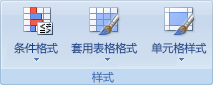
提示: 如果未看到 “单元格样式 ”按钮,请单击“ 样式”,然后单击单元格样式框旁边的“ 更多 ”按钮

-
在 “好”、“坏”和“中性”下,单击“ 正常”。
可以删除预定义或自定义单元格样式,以将其从可用单元格样式列表中删除。 删除单元格样式时,也会从使用该样式设置格式的所有单元格中删除该样式。
-
在“开始”选项卡上的“样式”组中,单击“单元格样式”。
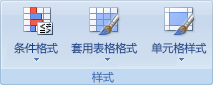
提示: 如果未看到 “单元格样式 ”按钮,请单击“ 样式”,然后单击单元格样式框旁边的“ 更多 ”按钮

-
若要删除预定义或自定义单元格样式并将其从使用该样式设置格式的所有单元格中删除,请右键单击该单元格样式,然后单击“ 删除”。
注意: 不能删除 “普通 ”单元格样式。
需要更多帮助吗?
可随时在 Excel 技术社区中咨询专家或在社区中获取支持。







